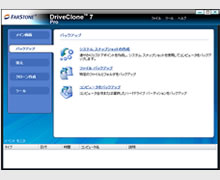 |
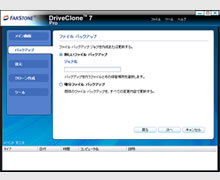 |
バックアップは特定の「ファイル/フォルダ」をバックアップする方法と「コンピュータ全体」をバックアップする方法から選択できる |
完全バックアップをする場合は「新しいファイル バックアップ」を選択して、ジョブ名を入力。すでにあるバックアップファイルの差分のみを取得したい場合は「増分ファイル バックアップ」を選択する |
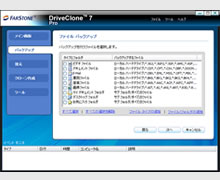 |
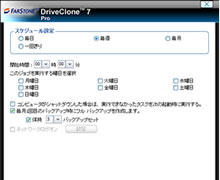 |
「ファイル/フォルダ」をバックアップする場合は、バックアップするファイル、ファイルタイプ、フォルダを選択する。主要なファイルタイプやフォルダは標準で用意されており、チェックボックスにチェックするだけで選択できる |
スケジュール設定をしておけば、指定した日時に自動的にバックアップできる。スケジュール間隔は日/週/月/一回きりから選択し、曜日や開始時間を選択する。フルバックアップの取得条件や保持するバックアップセット数も設定できる |
 |
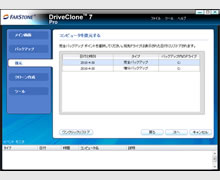 |
オフサイトコンピュータに、データをバックアップすると、データ損失の大惨事となる確率を大幅に低減する事ができる |
レストアはバックアップデータを選択してウィザードに従うだけで簡単に復旧可能 |
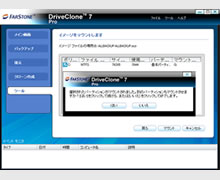 |
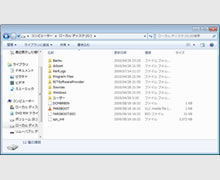 |
バックアップイメージは仮想ドライブとしてマウントすることもできる。仮想ドライブとしてマウントした後は通常のドライブと同じようにアクセスすることができるので、ファイル単位でデータを復元することが可能になる |

